AkelPad画表格线的教程
时间:2024-04-10 10:21:20作者:极光下载站人气:6
AkelPad是一款快捷免费且文件小巧的文本编辑器软件,它可以预览打开的文件,并且支持多次撤销和记忆搜索替换设置,能够很好地满足用户的编辑需求,因此AkelPad是一款不错的记事本替代工具,当用户在使用AkelPad软件时,想要画出表格线,却不知道怎么来操作实现,其实这个问题用户只需在菜单栏中点击工具和画表格线选项,接着查看其中的单线双线快捷键来进行设置,用户按下ctrl+方向键或者shift+方向键来绘制表格就可以了,详细的操作过程是怎样的呢,接下来就让小编来向大家分享一下AkelPad画表格线的方法教程吧,希望用户在看了小编的教程后,能够从中获取到有用的经验。
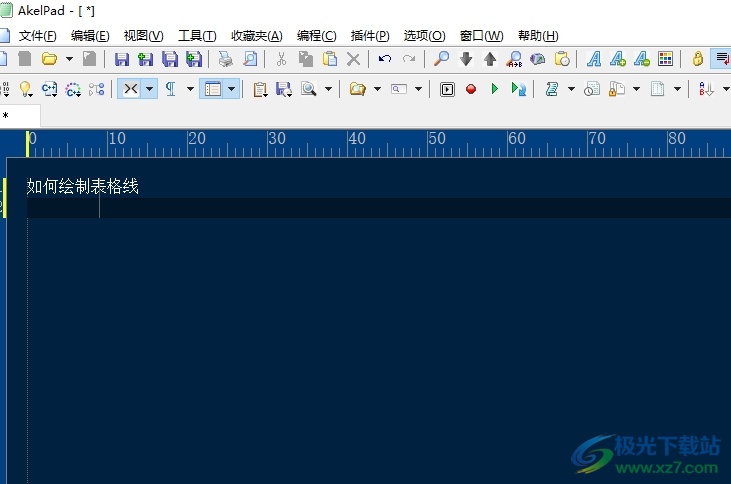
方法步骤
1.用户在电脑上打开AkelPad软件,并来到文本文件的编辑页面上来进行设置
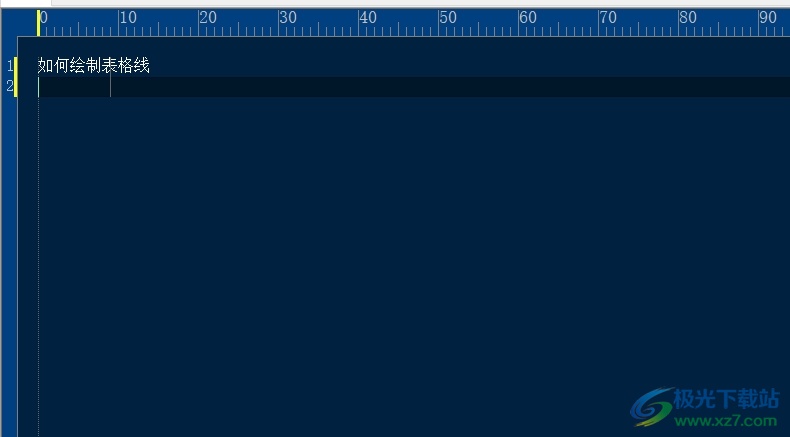
2.接着在页面上方的菜单栏中点击工具选项,将会弹出下拉选项卡,用户选择其中的画表格线选项
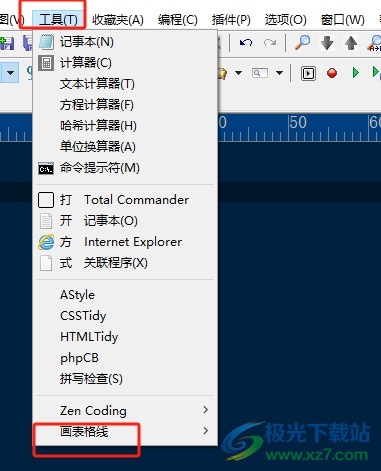
3.在显示出来的子选项卡中,用户可以看到单线和双线的绘制快捷键为ctrl+方向键和shift+方向键
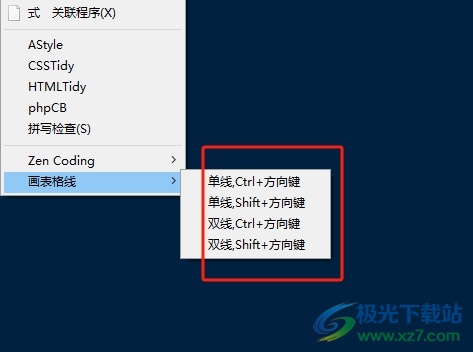
4.完成上述操作后,用户就可以在页面上绘制出表格线,如图所示
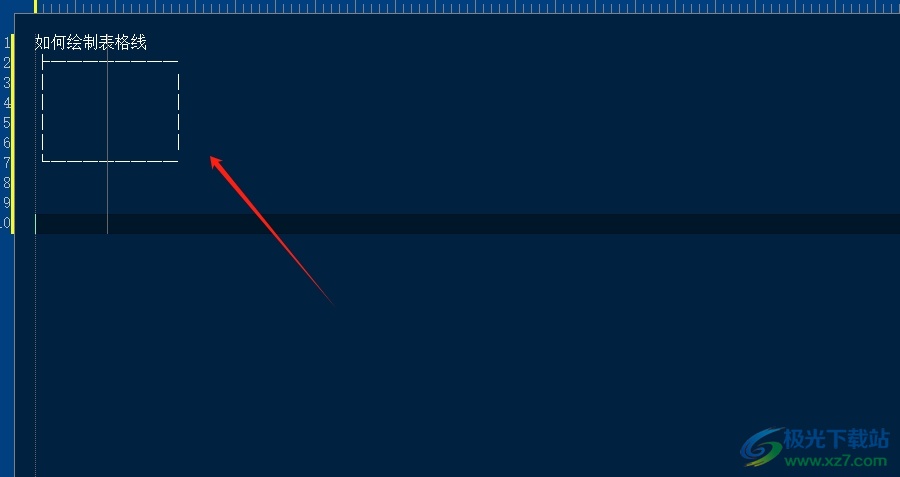
以上就是小编对用户提出问题整理出来的方法步骤,用户从中知道了只需在菜单栏中点击工具和画表格线选项即可解决问题,方法简单易懂,因此感兴趣的用户可以跟着小编的教程操作试试看,用户只需简单操作几个步骤即可完成设置。
[download]32344[/download
相关推荐
相关下载
热门阅览
- 1百度网盘分享密码暴力破解方法,怎么破解百度网盘加密链接
- 2keyshot6破解安装步骤-keyshot6破解安装教程
- 3apktool手机版使用教程-apktool使用方法
- 4mac版steam怎么设置中文 steam mac版设置中文教程
- 5抖音推荐怎么设置页面?抖音推荐界面重新设置教程
- 6电脑怎么开启VT 如何开启VT的详细教程!
- 7掌上英雄联盟怎么注销账号?掌上英雄联盟怎么退出登录
- 8rar文件怎么打开?如何打开rar格式文件
- 9掌上wegame怎么查别人战绩?掌上wegame怎么看别人英雄联盟战绩
- 10qq邮箱格式怎么写?qq邮箱格式是什么样的以及注册英文邮箱的方法
- 11怎么安装会声会影x7?会声会影x7安装教程
- 12Word文档中轻松实现两行对齐?word文档两行文字怎么对齐?
网友评论